맥(Mac)에서 다양한 소프트웨어를 편리하게 설치하고 관리하려면 홈브류(Homebrew)를 사용하는 것이 가장 효율적입니다. 홈브류는 macOS용 패키지 관리자로, 터미널 명령어 한 줄로 여러 유틸리티와 개발 도구를 설치할 수 있습니다.
특히, macOS에는 기본적으로 제공되지 않는 CLI(Command Line Interface) 프로그램이나 오픈소스 소프트웨어를 쉽게 설치할 수 있어, 개발자뿐만 아니라 일반 사용자에게도 유용한 도구입니다. 예를 들어, Python, Node.js, Git, FFmpeg 등의 프로그램을 간편하게 설치하고 업데이트할 수 있습니다.
이번 글에서는 Mac에서 홈브류를 설치하는 방법과 기본적인 사용법에 대해 알아보겠습니다.
목차
Mac에서 Homebrew 설치하는 방법
1. 터미널 실행

Finder를 실행한 다음 응용 프로그램 > 유틸리티로 이동합니다. 그리고 터미널 앱을 더블 클릭해서 실행합니다.
2. 홈브류 설치 명령어 실행하기
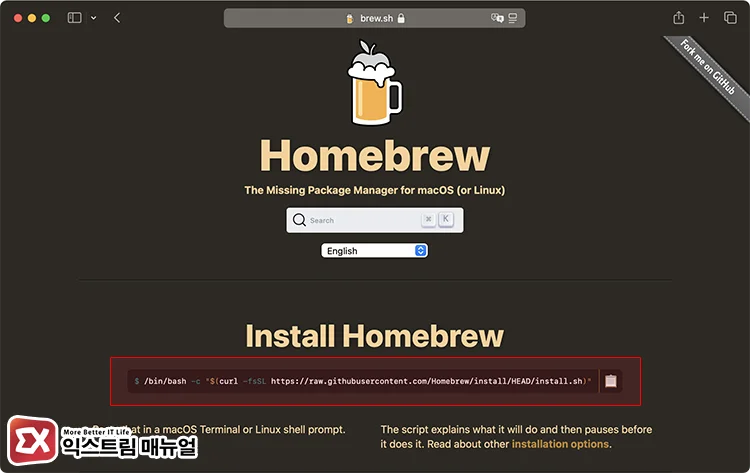
홈브류 공식 웹사이트에 접속하면 첫 화면의 Install Homebrew를 확인할 수 있습니다. 여기에 있는 명령어를 복사합니다.
/bin/bash -c "$(curl -fsSL https://raw.githubusercontent.com/Homebrew/install/HEAD/install.sh)"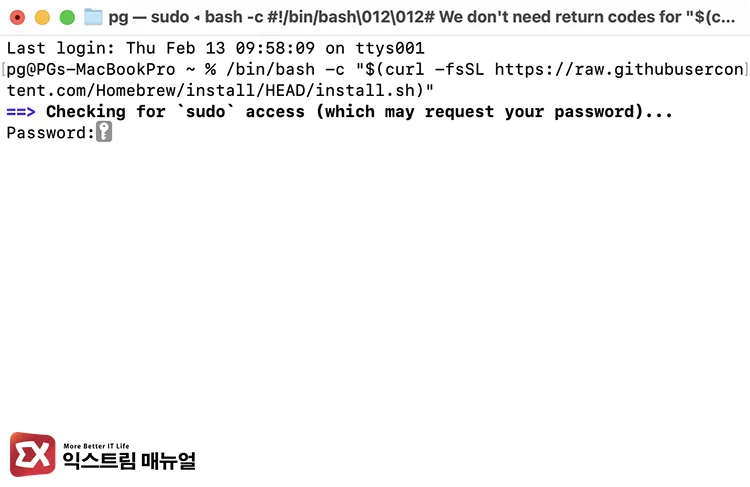
복사한 명령어를 터미널에 붙여넣기 한 다음 실행합니다.
명령어 실행 시 사용자 권한을 요구하며 Password에서 자물쇠가 깜빡거리면 사용자 암호를 입력합니다. 암호 입력시 화면에 나타나지 않으므로 그냥 입력합니다.
3. 설치 스크립트 실행
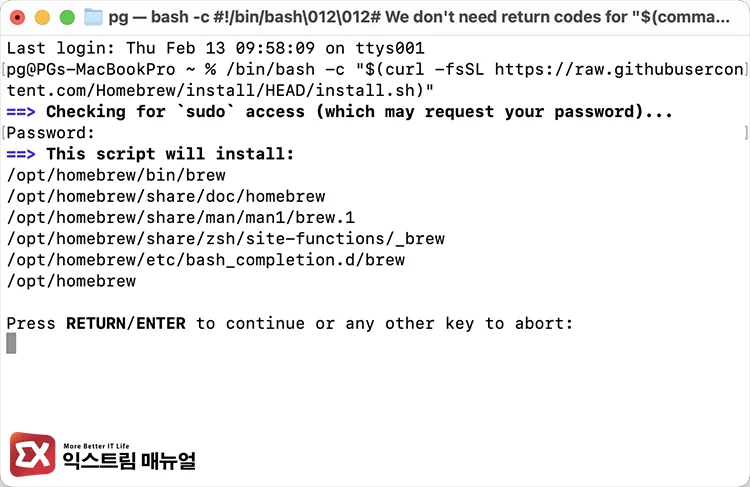
설치에 필요한 스크립트가 로딩되며 Enter 키를 누르면 설치가 시작됩니다.
4. zsh에 홈브류 명령어 추가
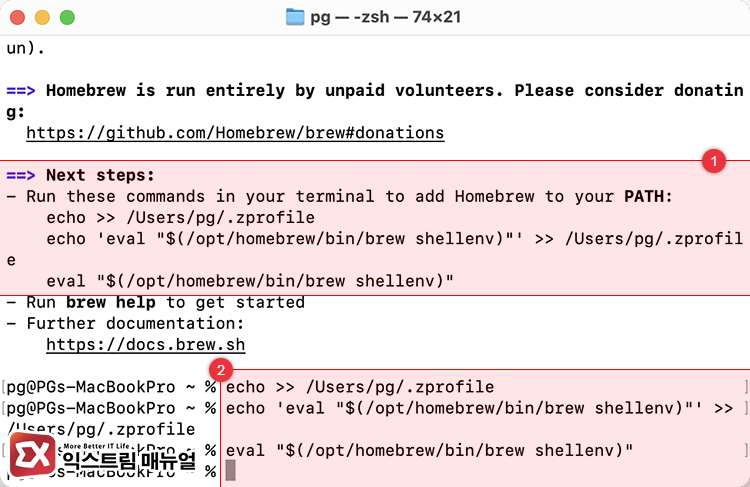
echo >> /Users/사용자명/.zprofile
echo 'eval "$(/opt/homebrew/bin/brew shellenv)"' >> /Users/사용자명/.zprofile
eval "$(/opt/homebrew/bin/brew shellenv)"설치가 완료되면 화면 아래쪽의 Next Steps에 사용자가 터미널에 입력해야 하는 경로를 알려줍니다.
이 경로는 터미널에서 홈브류 명령어를 실행할 때, 실행될 파일이 위치한 홈브류 경로를 지정하는 것으로 윈도우로 비유하면 환경 변수와 같은 설정입니다.
한 줄씩 복사해서 터미널에 입력하면 사용자의 zsh 프로필(.zprofile)에 경로가 추가됩니다.
5. 홈브류 설치 확인
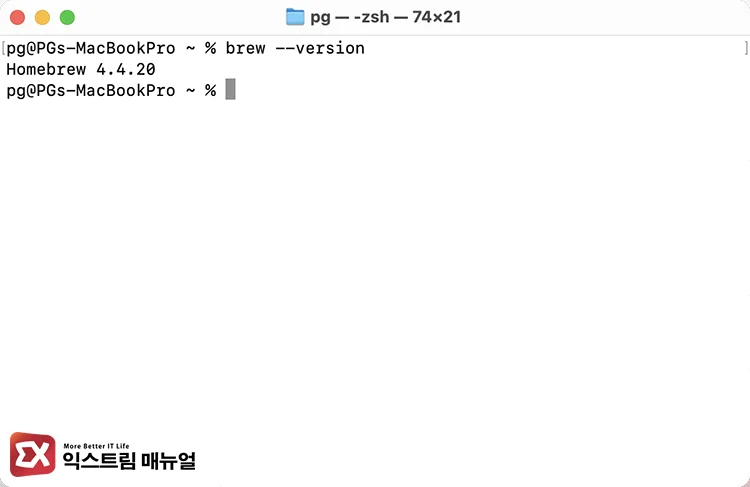
brew --version홈브류 버전을 확인하는 명령어를 입력해 brew 명령어가 작동하는지 확인합니다.
홈브류 기본 사용법
홈브류를 설치한 후, 몇 가지 기본 명령어를 알아두면 더욱 편리하게 사용할 수 있습니다.
패키지 설치 및 검색, 업데이트 관련 명령어
ℹ️ 패키지 검색
설치 가능한 패키지를 검색하려면 다음 명령어를 사용하세요.
brew search 패키지명예시 : Git 검색
brew search gitℹ️ 패키지 설치
원하는 프로그램을 설치하려면 다음 명령어를 입력하세요.
brew install 패키지명예시 : Git 설치
brew install gitℹ️ 설치된 패키지 목록 확인
홈브류를 통해 설치된 패키지를 확인하려면 다음 명령어를 입력하세요.
brew listℹ️ 패키지 업데이트
홈브류에서 설치된 패키지를 최신 버전으로 업데이트하려면 다음 명령어를 사용합니다.
brew upgrade패키지 삭제 관련 명령어
ℹ️ 패키지 삭제
brew uninstall 패키지명예시 : Git 삭제
brew uninstall git


